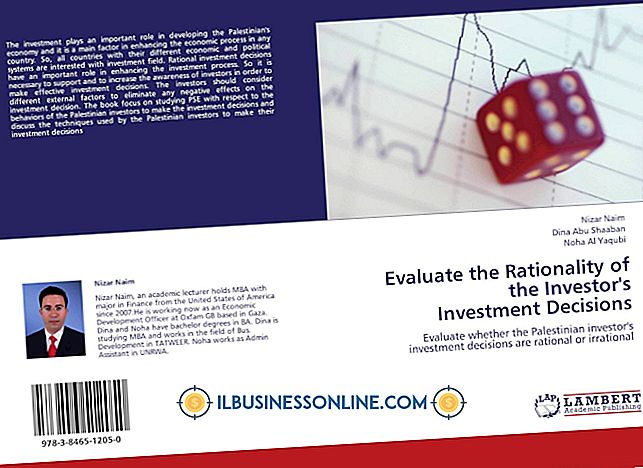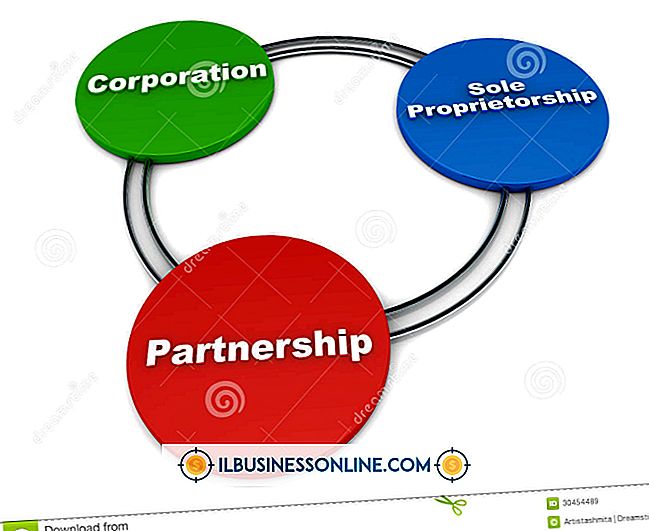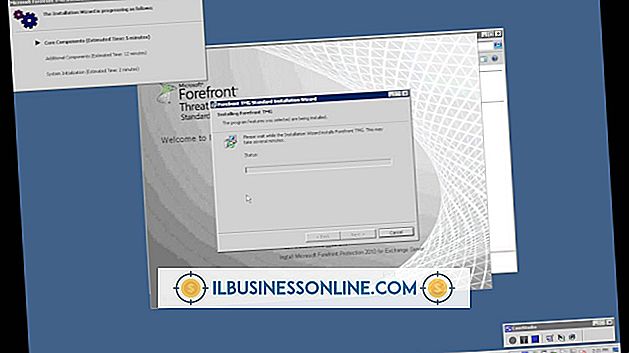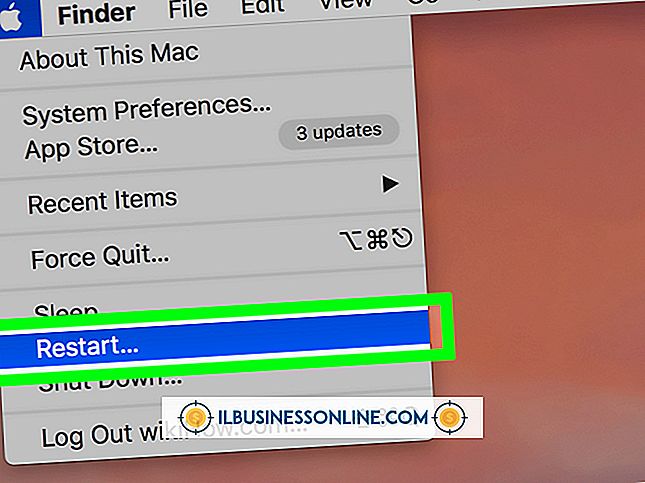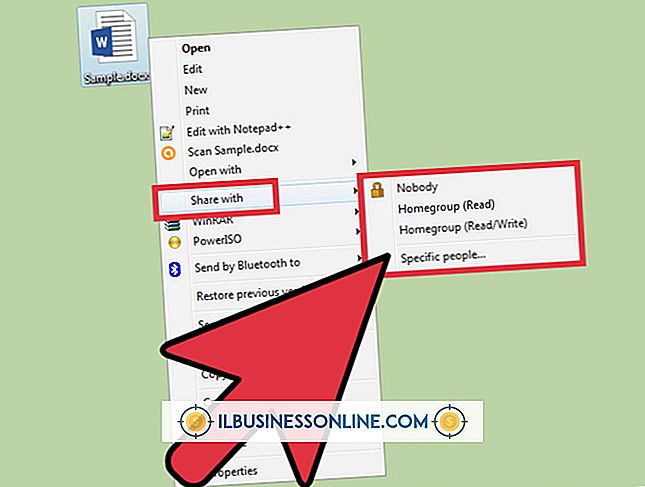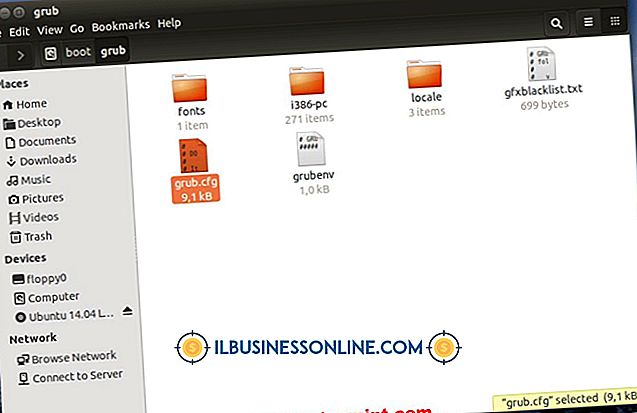バブルなしでGoogleマップを埋め込む方法

Googleマップを使用すると、任意の地域や場所を検索して表示し、管理しているWebサイトやブログにその地図の複製を埋め込むことができます。 これはあなたのオンラインブランドをより社会的にし、あなたの会社を物理的な場所に結び付けるのを助けます。 デフォルトでは、埋め込まれたGoogleマップには場所マーカーと情報バブルが表示されます。 読者は手動でバブルを削除することができますが、あなたとあなたの会社が訪問者が最初に地図と場所のマーカーだけを見ることを好む場合は、カスタマイズ段階でバブルを削除することができます。
1。
ウェブブラウザを開き、google.com/mapsに移動し、Googleマップのロケーションバーにロケーション名を入力して、[Enter]を押します。 国、地域、住所、地名、その他の場所情報を入力できます。
2。
左側のナビゲーションメニューで[リンク]アイコンをクリックして、共有ダイアログを表示します。 アイコンは3つの連動チェーンリンクに似ています。 共有ダイアログで[埋め込み地図のカスタマイズとプレビュー]をクリックして、地図のカスタマイズウィンドウを開きます。
3。
地図カスタマイズウィンドウの位置情報の吹き出しの右上隅にある[X]をクリックします。 これは泡を取り除き、それに応じて自動的にHTMLコードを調整します。
4。
マップのカスタマイズウィンドウの[このHTMLをコピーしてWebサイトに埋め込む]セクションの下にあるHTMLコードを含むフィールド内をクリックします。 キーボードの「Ctrl-A」を押しながらすべてのコードを選択します。 「Ctrl + C」を押しながらコードをコンピュータのクリップボードにコピーします。
5。
コピーしたHTMLコードを、地図を表示する会社のWebサイトまたはブログのHTMLに貼り付けるには、[Ctrl] - [V]を押します。